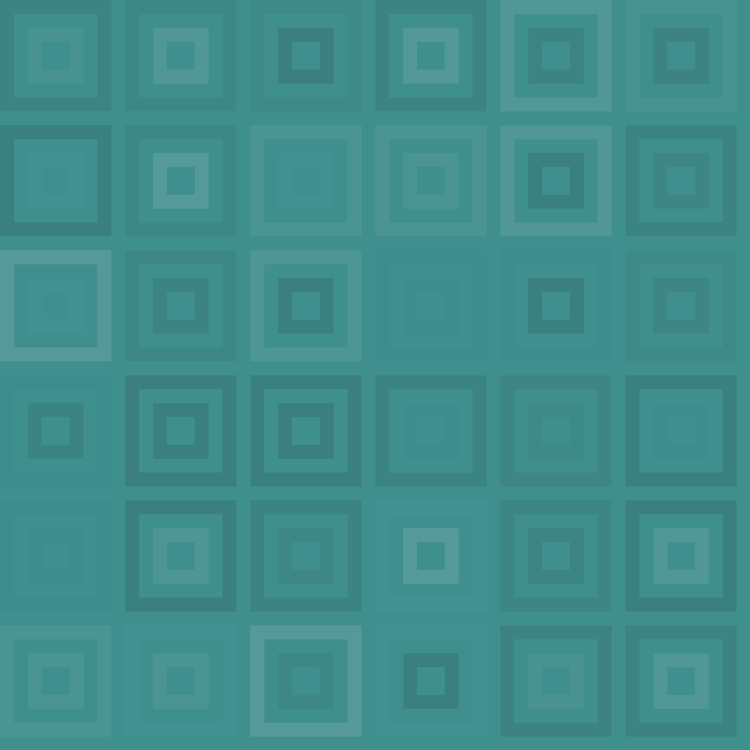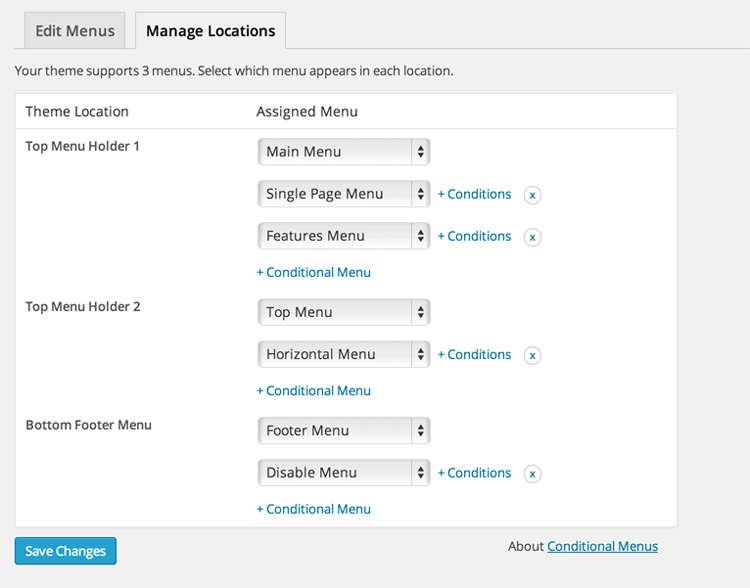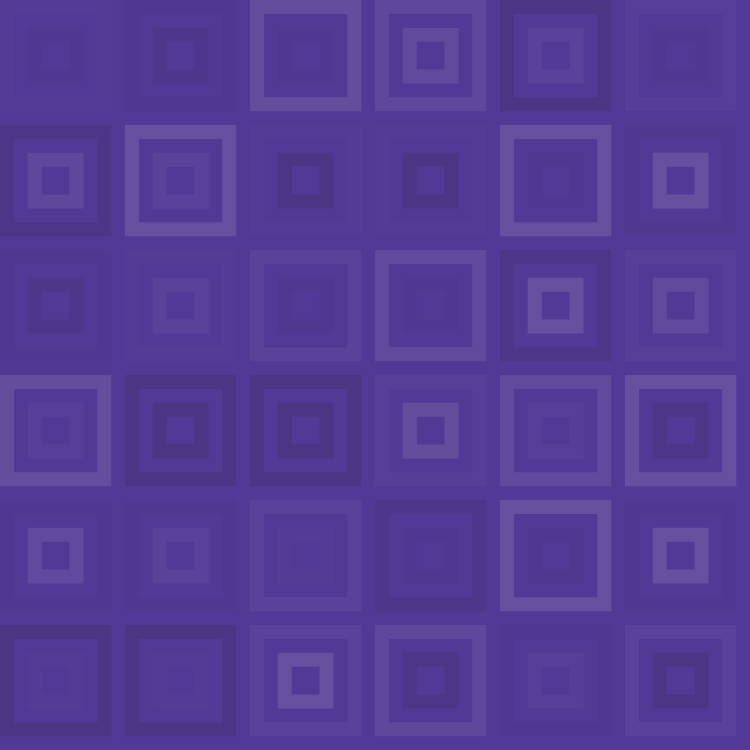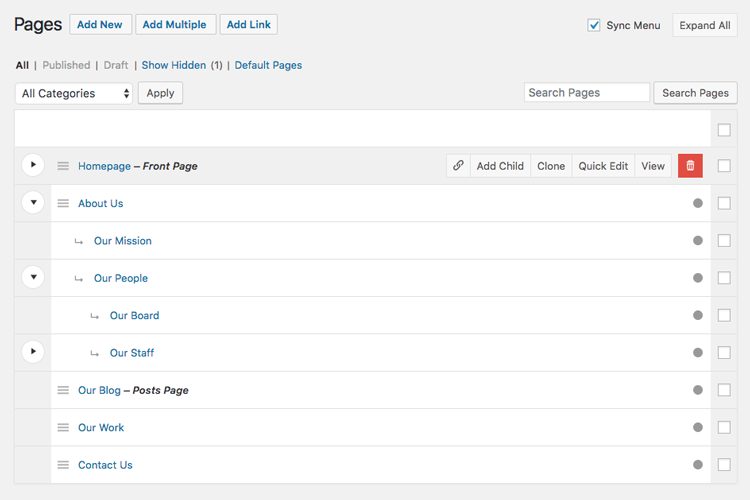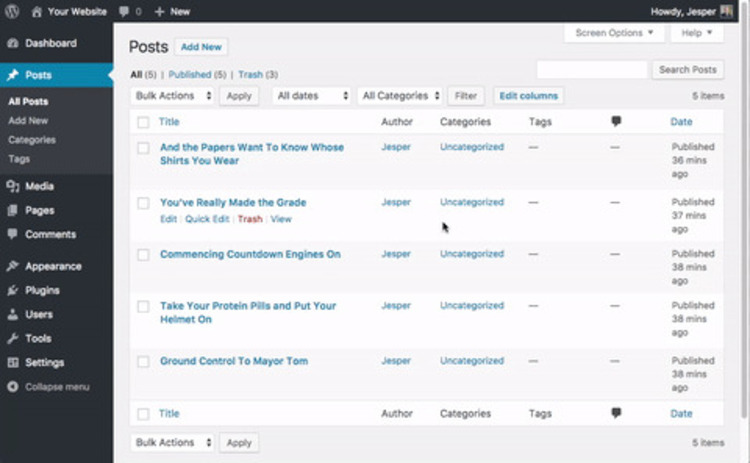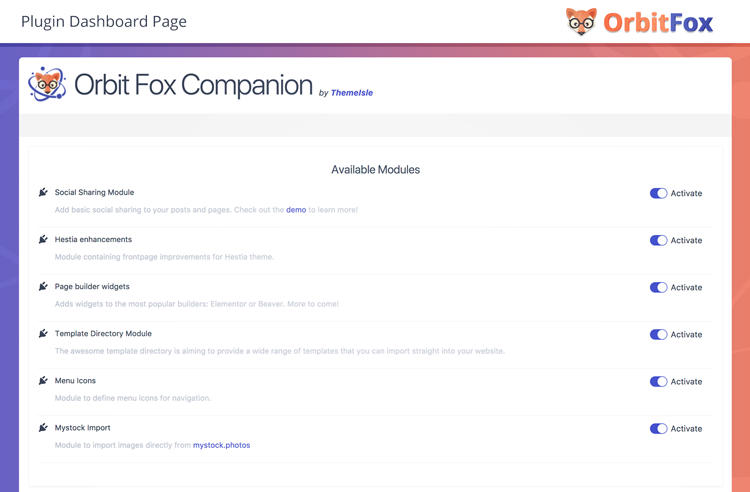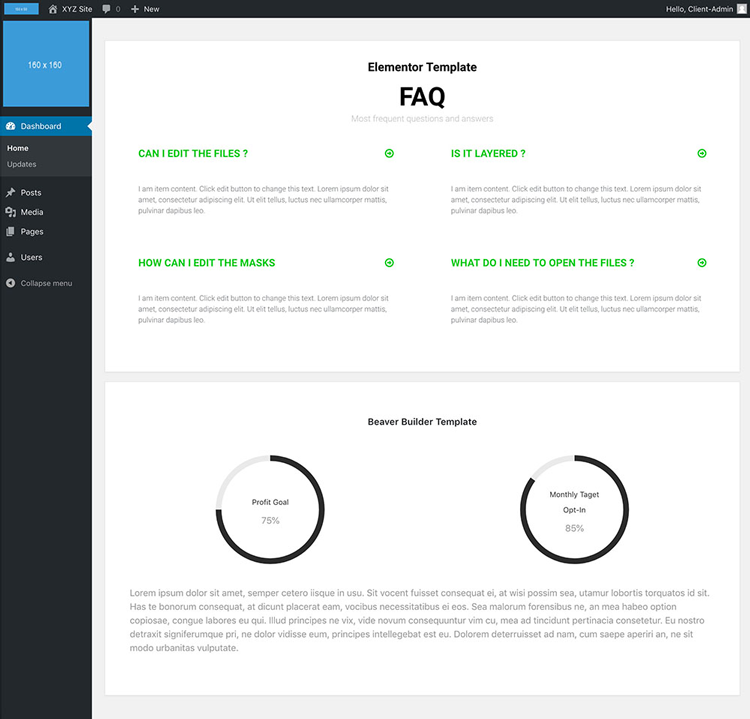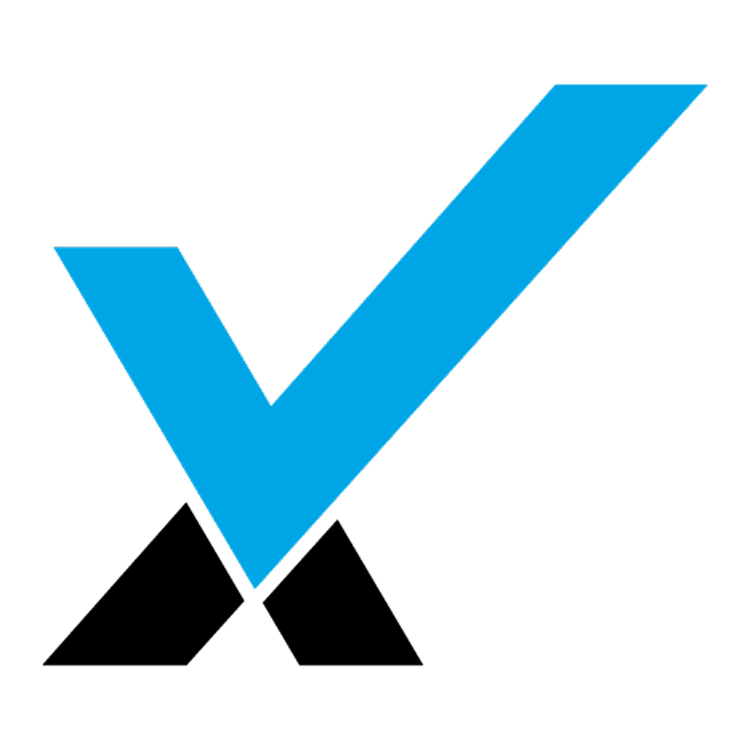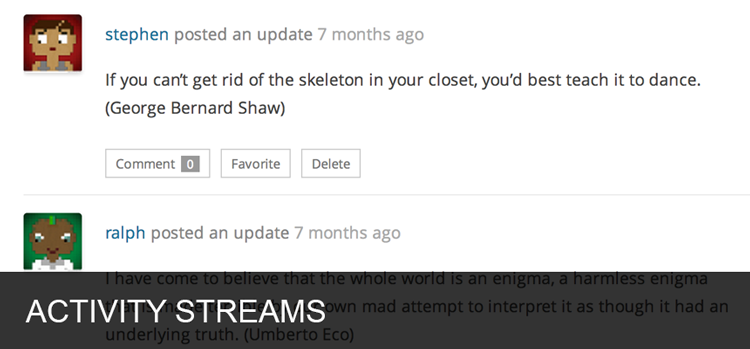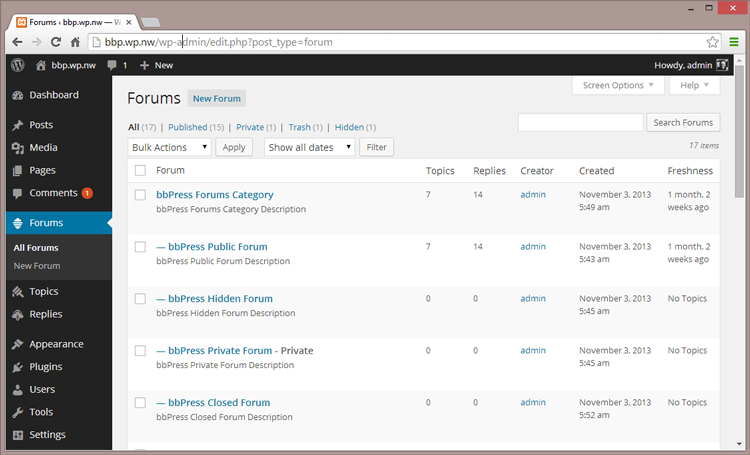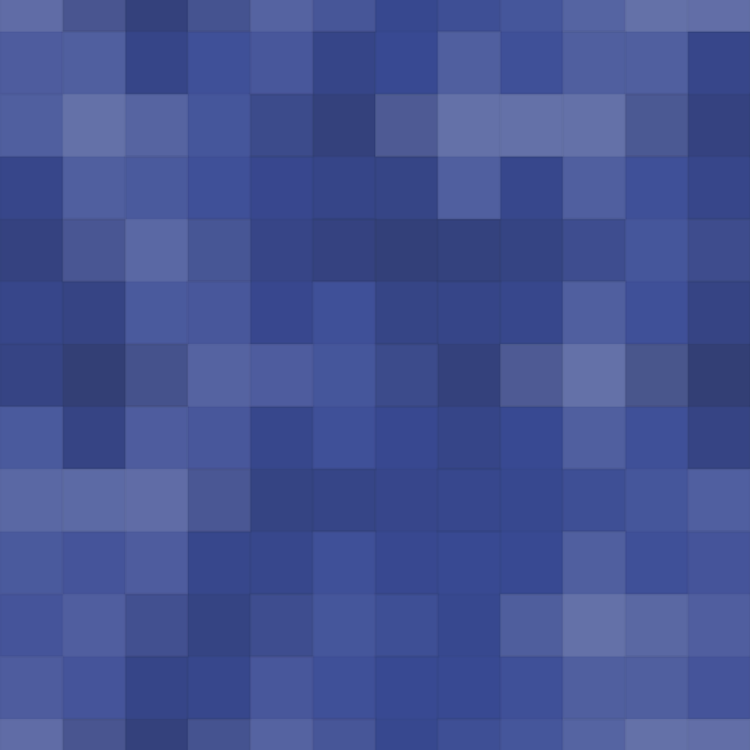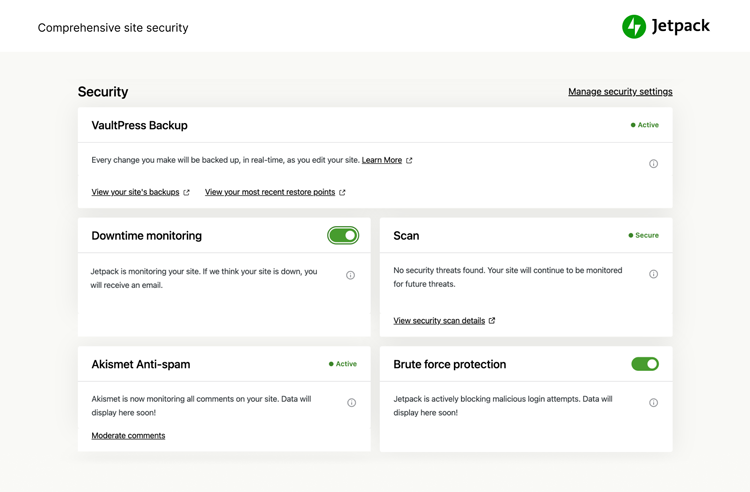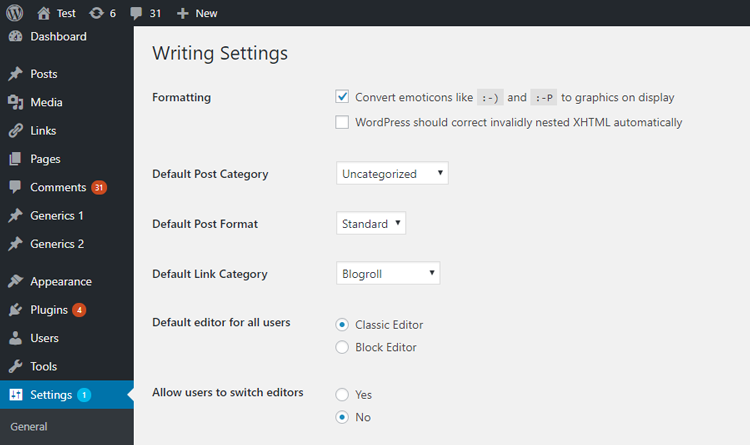Add From Server
このプラグインは限定的なサポートを提供します。
新しい機能や多くのバグ修正は期待しないでください。
機能はいつでも削除される可能性があります。
「サーバーから追加」は、質の悪いウェブホストの悩みを軽減するために設計されており、FTPまたはSSH経由でファイルをアップロードし、後でWordPressにインポートできます。
このプラグインは、以下の目的で設計されていません。
* ファイルアップローダーの代わりとして使用すること
* ウェブサイトの移行に使用すること
* ウェブホスティングを移動した後にファイルを再インポートすること
* メディアを一括インポートすること
このプラグインは、次の目的で設計されています。
* ホスティングでアップロードできるサイズより大きいファイルをインポートします。
* インターネット接続のアップロード速度に対して大きすぎるファイルをインポートします。
WordPressは、このプラグインよりもファイルのアップロードが優れているため、使用する前にニーズを考慮してください。
メディアのインポートにはWP-CLIの使用も検討してください:
Nested Pages
ネストされたページを使用する理由
- ページ構造とポストオーダーを管理するための、シンプルで直感的なドラッグ アンド ドロップ インターフェイスを提供します。
- 強化されたクイック編集機能
- サイトのページ構造の編集可能、並べ替え可能なツリー ビューを追加します
- ページ構造に一致するネイティブ WordPress メニューを自動的に生成します
- 複数のページと投稿をすばやく追加する方法 (開発に最適)
- どの投稿タイプでも機能します
- タッチ対応デバイスで動作します
詳細については、nestedpages.com をご覧ください。
開発に関する問い合わせやセキュリティ通知の送信については、Github リポジトリにアクセスしてください。
重要: ネストされたページには、WordPress バージョン 3.8 以降、および PHP バージョン 5.4 以降が必要です。
生成されたメニュー
自動的に生成されるデフォルトのメニューの名前は「Nested Pages」です。メニューの名前は、[外観] > [メニュー] または [ネストされたページ] 設定で変更できます。
ページツリーの切り替え
子ページの表示と非表示を切り替えるには、親ページの左側にある矢印をクリックします。すべてのページをすばやく展開したり折りたたんだりするには、[ネストされたページ] 画面の右上隅にあるボタンをクリックします。
テーマの使用
テーマ内でネストされたページを並べ替えるには、クエリで menu_order 順序オプションを使用します。
ツリービューからページを非表示にする
ツリー ビューでページを非表示にするには、クイック編集フォームを開き、「ネストされたページで非表示」オプションを選択し、「更新」をクリックして変更を保存します。
ページを表示に戻すには、画面上部の「非表示のページを表示」リンクをクリックします。非表示のページが表示されるようになり、再編集して表示できるようになります。
ページの並べ替え
ページを並べ替えるには、ページ行の上にマウスを置きます。メニューアイコン(三本線)が表示されます。このアイコンをクリック (またはタップ) し、ドラッグしてメニュー内の順序を変更します。ページを別のページの下にドラッグするには、ページを右側のターゲットの親の下にドラッグします。視覚的な表示にはくぼみが付いています。ドラッグ アンド ドロップ機能は WordPress メニューと同様に機能します。
同期メニュー
Nested Pages をインストールすると、Nested Pages という名前の新しいメニューが利用できるようになります。
デフォルトでは、メニューの同期は有効になっています。
同期を無効にするには、Nested Pages 画面の上部にある「Sync Menu」のチェックを外します。チェックボックスを再度オンにして再度有効にし、同期を実行します。
パフォーマンスの保存: サイトのページ数が非常に多い場合、ページ同期を無効にすると、ネストされたページを使用するときに保存時間が短縮される可能性があります。
生成されたメニューの編集: Nested Pages インターフェイスの外部でメニューに加えられた手動の変更は、同期の実行後に上書きされます。
メニューでのページの非表示: ネストされたページ メニューからページを非表示にするには、その行の [クイック編集] をクリックし、[ナビゲーション メニューで非表示] を選択し、[更新] をクリックします。
メニューの同期が無効になっている場合は、設定を同期するために今すぐ有効にしてください。
非表示のページには「(非表示)」と表示されます。
子ページのあるページをメニューから非表示にすると、そのすべての子ページも非表示になります。
WPML の互換性
バージョン 2.0.1 の時点で、Nested Pages の一部の機能は WPML と互換性があります。
WPML がインストールされている場合、または既存の Nested Pages 対応サイトに WPML をインストールしている場合は、バージョン 2 にアップグレードする前に注意すべき重要な例外がいくつかあります。
WPML とメニューのサポート: WPML がインストールされ有効になっている場合、Nested Pages 内の特定の機能は無効になります。
これは、言語間でのメニューの同期が複雑であるためです。
自動メニュー同期はサイトの主言語では引き続き利用できますが、追加の言語は WPML のメニュー同期メソッドを使用して同期する必要があります。
ネストされたページ内でメニューの同期が有効になっている場合、便宜上、非主言語画面で「WPML メニューの同期」リンクを使用できます。
カスタム リンク: ネストされたページ内のカスタム リンクは、WPML を使用したインストールでは無効になります。
カスタム リンクは、従来の [外観] > [メニュー] インターフェイスを通じて追加できます。
これにより、WPML メニューが言語間で正常に同期されることが保証されます。
フィルター
the_title($title, $post_id, $view) – 標準のタイトル フィルター。ネストされたインターフェイスに表示されるタイトルに適用されます。 3 番目のパラメータ $view は、現在のタイトルがネストされたビューに表示されているかどうかを確認するために渡されます。
nestedpages_thumbnail($image, $post) – 各ページ/投稿のサムネイルをカスタマイズします。注: 投稿タイプに対してサムネイルを有効にする必要があります。
nestedpages_thumbnail_fallback($image, $post) – 各ページ/投稿のサムネイル フォールバックをカスタマイズします (投稿に注目の画像がない場合)。注: 投稿タイプに対してサムネイルを有効にする必要があります。
nestedpages_edit_link($link, $post) – ネストされたインターフェイスの各ページ/投稿の「編集」リンクをカスタマイズします。
nestedpages_edit_link_text($text, $post) – ネストされたインターフェイスの各ページ/投稿の「編集」リンク テキストをカスタマイズします。
nestedpages_view_link($link, $post) – ネストされたインターフェイスの各ページ/投稿の「表示」ボタン リンクをカスタマイズします。
nestedpages_view_link_text($text, $post) – ネストされたインターフェイスの各ページ/投稿の「表示」ボタンのテキストをカスタマイズします。
Admin Columns
WordPress の管理パネルで、投稿、ユーザー、コメント、メディアリストの列を管理および整理します。
WordPress の管理画面を美しい、明確な概要に変換します。
WordPress にはデフォルトでリストテーブルが用意され、管理パネルにコンテンツの概要が表示されます。
ただし、これらのリストテーブルは非常に限られています。
たとえば、投稿やカスタム投稿タイプの場合、投稿の日付とタイトルを超える数は表示されません。
Admin Columns を使用すると、これらのリストテーブルを制御して、これらの概要で表示された列を管理できます。
カスタムフィールド、アイキャッチ、カスタムタクソノミー、メディアのEXIFデータなど (Admin Columns は200列以上) をサポートし、コンテンツに最適な概要を作成できます。
Admin Columns は、WordPress のインストールを大幅に強化します。
シンプルなブログを運営している場合でも、本格的なエンタープライズ Web サイトを運営している場合でも、数分以内にその価値が証明されます。
私たちの専用の開発とサポートチームのおかげで、Admin Columns は、WordPress のインストールに欠かせない部分であり続けるので安心です。
Admin Columns があなたの (またはあなたのクライアントの) WordPress 管理パネルを強化するために提供する多くの可能性について洞察を与えるために、スクリーンショットやデモビデオをチェックしてください。
Orbit Fox by ThemeIsle
ソーシャル メディア共有ボタンとアイコン、カスタム メニュー アイコン、ヘッダーとフッターのスクリプト、ワンクリック インポート ページ テンプレート、ページ ビルダー アドオン、無料のストック特集画像などのさまざまなモジュールを使用して、テーマの機能を拡張できます。
使いやすい管理パネルを備えたユーザー中心のプラグインです。
最も重要な機能の 1 つは、モジュールが 2 つの条件を満たしている場合にのみ読み込まれることです。
モジュールが必要な場合と、既存のテーマやプラグインと互換性がある場合です。
これにより、Web サイトの不要な肥大化が軽減されます。
- プライバシーポリシー通知 (GDPR 対応)
- テンプレートディレクトリ
- Elementor アドオンとウィジェット
- Beaver Builder ウィジェット
- 共有モジュール
- メニューアイコンモジュール
- 無料のストック写真モジュール
- カスタムフォントモジュール
- ヘッダーとフッターのスクリプトモジュール
- Hestia テーマのその他のウィジェットとセクション
- Zerif テーマのその他のウィジェットとセクション
Redux Framework
Redux は、WordPress テーマとプラグイン用のシンプルで、真に拡張可能で、完全にレスポンシブなオプション フレームワークです。
WordPress 設定 API に基づいて構築された Redux は、多くのフィールド タイプ、カスタム エラー処理、カスタム フィールドと検証タイプ、およびインポート/エクスポート機能をサポートしています。
私たちは、テーマやプラグインの開発者がプロジェクトの作業を開始するたびに車輪の再発明をしなければならないとは考えていません。
開発者が構築するための合理化された拡張可能なフレームワークを提供することで、開発サイクルを簡素化します。
シンプルで十分に文書化された構成ファイルを通じて、サードパーティの開発者は、ゼロから構築する場合のほんのわずかな時間で、想像力のみに制限されるオプション パネルを構築できます。
BuddyPress
典型的なソーシャルネットワークに共通するコンポーネントのスイートであり、WordPressの広範なプラグインシステムを通じて優れたアドオン機能を可能にします。
サイトビルダーと開発者を対象としたBuddyPressは、統合のしやすさ、使いやすさ、拡張性に重点を置いています。
これは、WordPressへの貢献者によって構築された、意図的に強力でありながら信じられないほどシンプルなソーシャルネットワークソフトウェアです。
メンバーはサイトに登録して、ユーザープロファイルの作成、プライベートな会話、ソーシャルコネクションの作成、グループの作成と対話などを行うことができます。
ソーシャルネットワークであるBuddyPressは、会社、学校、スポーツチーム、またはその他のニッチコミュニティのための家を構築するのに役立ちます。
Gutenberg
WordPress での制作におけるまったく新しいパラダイムのコードネームです。
ヨハネス・グーテンベルクが印刷業界に果たした影響と同じように、パブリッシング体験全体の革新を目的とします。
プロジェクトは、WordPress のあらゆる部分を対象とする4つのフェーズ、「編集」「カスタマイゼーション」「コラボレーション」「マルチリンガル」から成ります。
2018年12月に導入された、投稿のブロックによる編集の導入に続き、2021年、Gutenberg はフルサイト編集 (Full Site Editing, FSE) を導入し、2021年始め、WordPress 5.9 と共にリリースしました。
Gutenberg は、WordPress の「ブロックエディター」で、サイト全体の変更にモジュラーアプローチを導入しています。
投稿や固定ページ上の個々のコンテンツブロックを編集できます。
ウィジェットを追加し調整できます。
フルサイト編集のサポートにより、サイトのヘッダー、フッター、ナビゲーションのデザインも可能です。
エディタ内のコンテンツの各部品は、段落から画像ギャラリーや見出しまで、それぞれが固有のブロックです。
物理的なブロックと同じように、WordPressのブロックも、追加、配置、再配置が可能で、ユーザーは視覚的に直感的な方法で、メディアリッチなコンテンツやサイトレイアウトを作成できます。
ショートコードやカスタムHTML、PHPなどの回り道は必要ありません。
私たちは、常にエクスペリエンスの改良、より多くの優れたブロックの作成、将来の作業フェーズのための基礎固めに励んでいます。
WordPress の各リリースには Gutenberg プラグインの安定した機能が含まれます。
プラグインをインストールしなくても、ここで行われている作業の恩恵を受けられます。
技術に明るいアーリーアダプターで、最先端の実験的な機能を試すのが好きで、まだ活発に開発が行われている機能でも恐れずに触れる方なら、このベータ版プラグインで、ブロックやフルサイト編集の最新機能にアクセスし、同時に今後登場する機能を垣間見ることができます。
Classic Widgets
Classic Widgets は WordPress チームがメンテナンスする公式プラグインです。従来の (「クラシック」) WordPress ウィジェット設定画面を戻します。
少なくとも2024年まで、または必要な期間、サポートとメンテナンスが行われます。
有効化すると、クラシックテーマ (非ブロックテーマ) を使用中、 プラグインは、従来のウィジェット設定画面を戻し、ウィジェット管理のブロックエディターを無効化します。他の設定はありません。
プラグインの有効、無効を切り替えると、ウィジェット設定画面も有効、無効と切り替わります。
Classic Editor
Classic Editor (クラシックエディター) は、WordPress チームがメンテナンスしている公式プラグインです。以前の WordPress エディターおよび投稿編集画面を復元します。これにより、その画面を拡張したり、旧式のメタボックスを追加したり、以前のエディターに依存したプラグインを使用したりといったことが可能になります。
Classic Editor は公式な WordPress プラグインであり、少なくとも2024年まで、または必要なくなるまでの間、完全にサポート・保守されます。
このプラグインは主に以下の機能を追加します。
- 管理者は、すべてのユーザーに対してデフォルトのエディターを選択できます。
- 管理者は、ユーザーにデフォルトのエディターの変更を許可できます。
- 許可されている場合、ユーザーは各投稿に使用するエディターを選択できます。
- 各投稿は、誰が最後に編集したかに関係なく、最後に使用されたエディタで開きます。これは、コンテンツ編集の際の一貫したエクスペリエンスを維持するために重要です。
さらに、Classic Editor プラグインにはフィルターが複数含まれます。他のプラグインはこれを使って設定やエディターの自動選択 (投稿ごとまたは投稿タイプごと) を制御できます。
このプラグインはデフォルトで、新しいブロックエディター ( “Gutenberg”) で利用可能なすべての機能を非表示にします。